
Win7 システムに付属の IE ブラウザが完全にアンインストールできず、アイコンも完全に削除できないと友人がいたので、Win7 で IE アイコンを完全に削除するにはどうすればよいですか?以下のエディターでは、Win7 で IE アイコンを完全に削除する方法を詳しく紹介します。必要な友達は、見に来てください。
1.「Win R」ショートカット キーでファイル名を指定して実行を開き、「regedit」と入力し、「OK」をクリックして開きます。
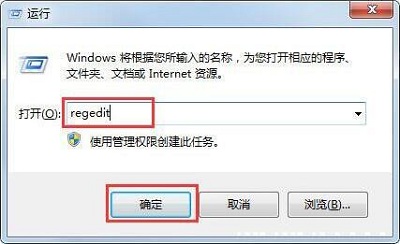
2. レジストリ エディターに入り、左側の「HKEY_LOCAL_MACHINESOFTWAREMicrosoftWindowsCurrentVersionExplorerDesktopNameSpace」をクリックします。
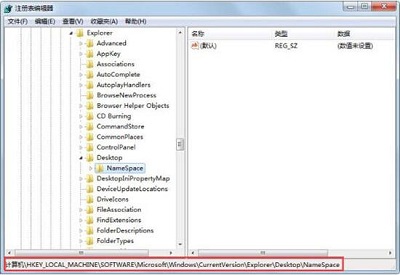
3. 左上隅の「ファイル」をクリックし、「エクスポート」を選択して、レジストリをエクスポートして保存します。
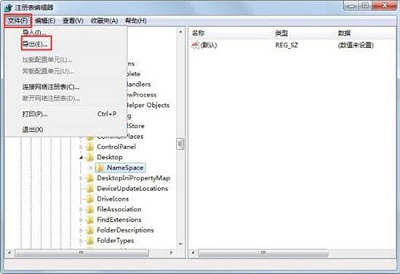
4. メモ帳で保存したレジストリ ファイルを開き、ショートカット キー「Ctrl F」を押して検索し、「Internet Explorer」と入力してファイル番号「{」を見つけます。 B416D21B -3B22-B6D4-BBD3-BBD452DB3D5B}」。
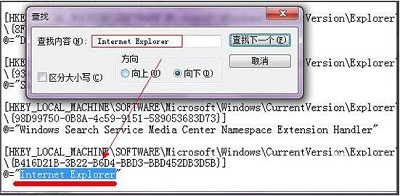
5. 次に、レジストリ内でこの番号を持つファイルを見つけて、右側の「デフォルト」値を削除します。
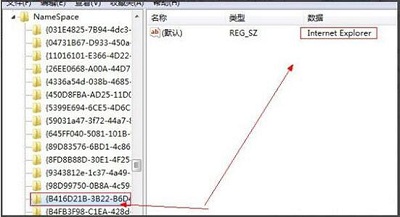
以上がWin7からIEアイコンを完全に削除する方法の詳細内容です。詳細については、PHP 中国語 Web サイトの他の関連記事を参照してください。